マイクロソフト エクセル2007では自分の好きな位置にページ区切りを入れることが可能です。この機能のおかげで自分の思い通りにページを分けて印刷することが可能なのでとても重宝する機能の一つです。
エクセル2007はワークシートに入力された内容に従って最適な改ページを自動でつけていきますが、自分の思い通りになっていないので改ページを追加したい。また、思いがけない位置に入ってしまったので一度全部クリアをしたい。というような状況になることがあります。
このエントリーではエクセル2007で改ページを入れたいときや意図しない改ページが入ったときの解除方法のご紹介をしたいと思います。
改ページの挿入と解除の方法
このエントリーでご紹介する改ページの設定は「改ページプレビュー」になっているときに有効となりますので、作業前に「表示」-「ブックの表示」から改ページプレビューに設定しておくのを忘れないようにしてください。
エクセル2007は通常は1ページに印刷できる範囲に従って、下の画面のように自動的に改ページが入ります。
▼標準のワークシートの表示
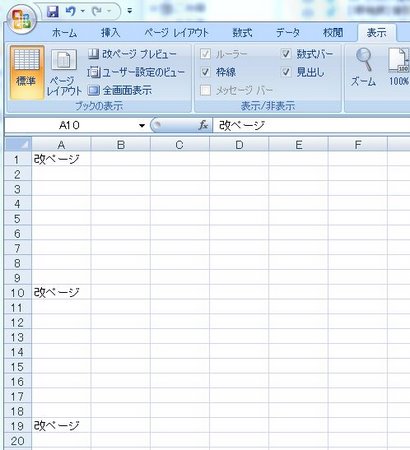
▼改ページプレビュー表示
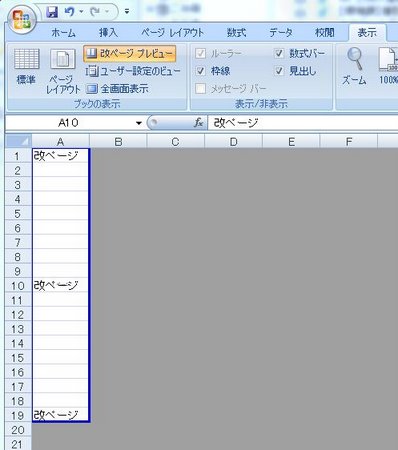
改ページの挿入方法
改ページを入れたい場所の下側のセルの位置で右クリックしてショートカットメニューを表示し、「改ページの挿入」をクリック。
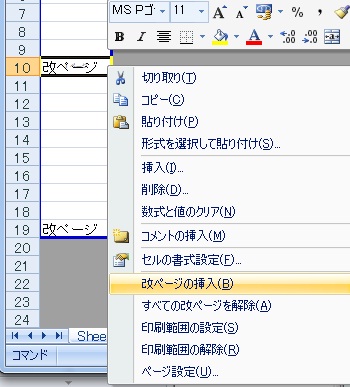
改ページが挿入されました。
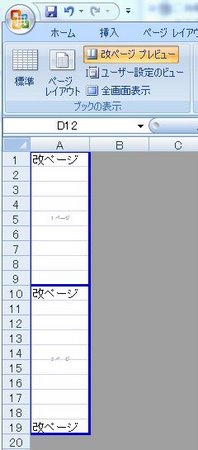
改ページの解除
改ページプレビュー画面の任意の位置で右クリックをしてショートカットメニューから「すべての改ページを解除」をクリック。
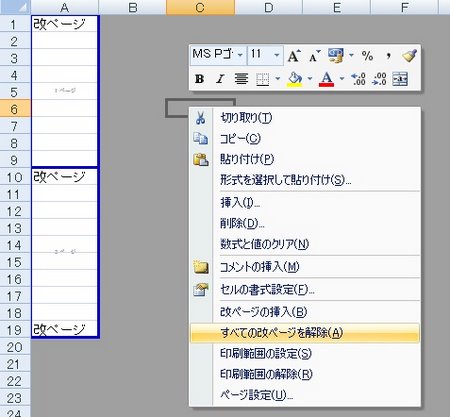
改ページが解除されました。
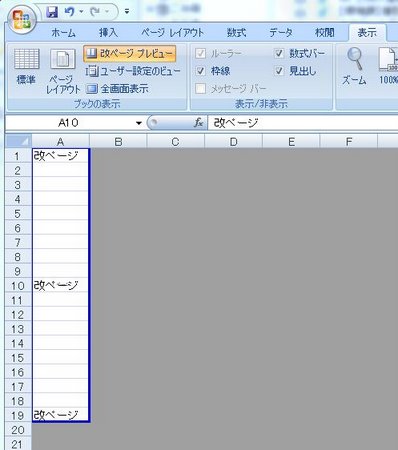
そのほかの参考サイト
エクセルで、改ページをクリアする。
印刷タイトルと改ページ
Q.見やすくするために数行分だけ後の用紙に印刷したい。
改ページ位置を設定する方法は?
1ページに収まらない場合、自動的にデータを数ページに分割して印刷されますが、数ページに分割する場合、改ページ位置を調節することによって、区切りの良い位置で改ページを行うこともできます。
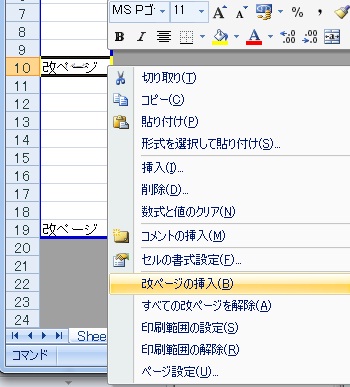

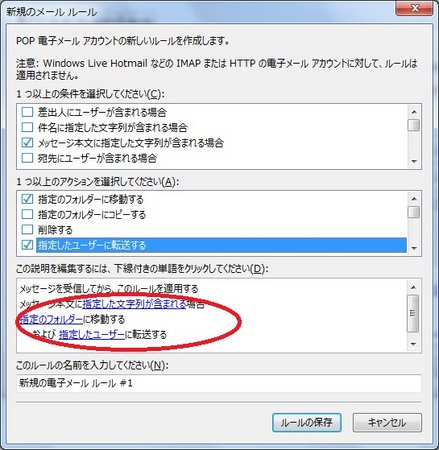
コメント